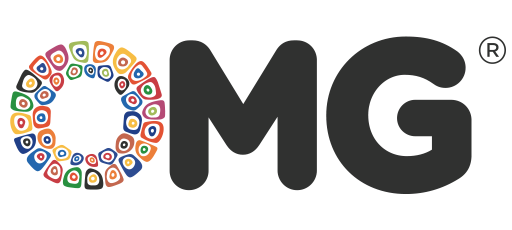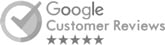eコマースでの注文は簡単で5分もかからない場合は、次のガイドが注文のお手伝いをします。
- 購入する製品の説明ページで、[今すぐ購入]ボタンをクリックします。下の図を参照してください。カートにリダイレクトされます。
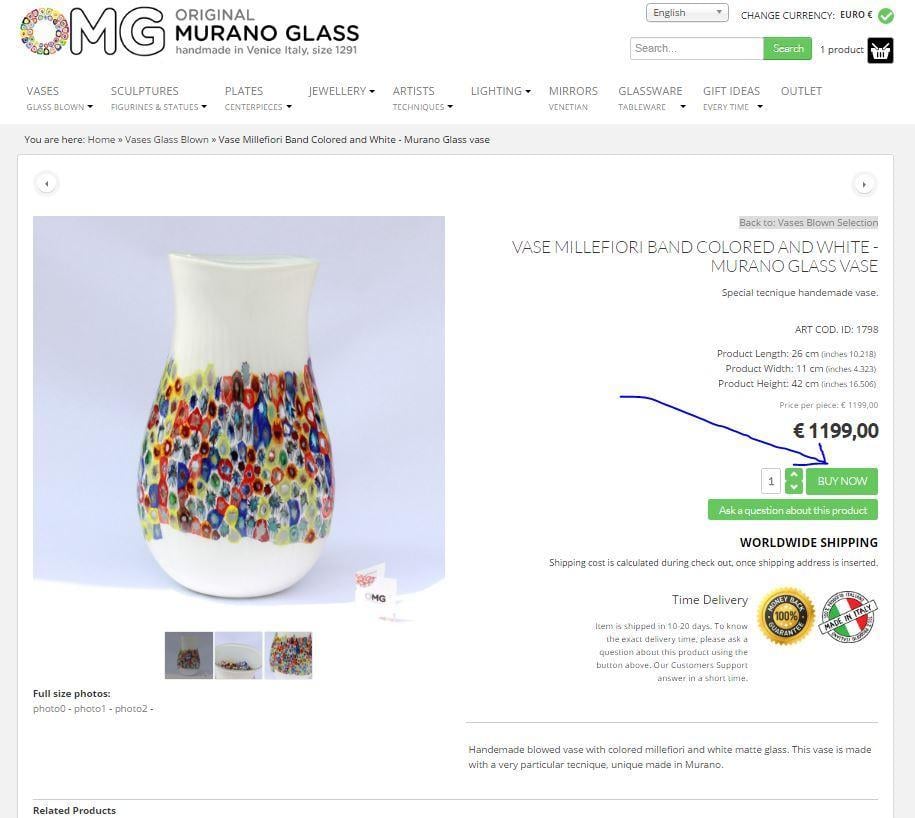
- カートに製品と必要な数量が含まれているかどうかを確認します。下の図を参照してください。 手順1の説明に従って、数量を変更したり、製品を追加したりすることができます。次に、[今すぐチェックアウト]ボタンをクリックします。
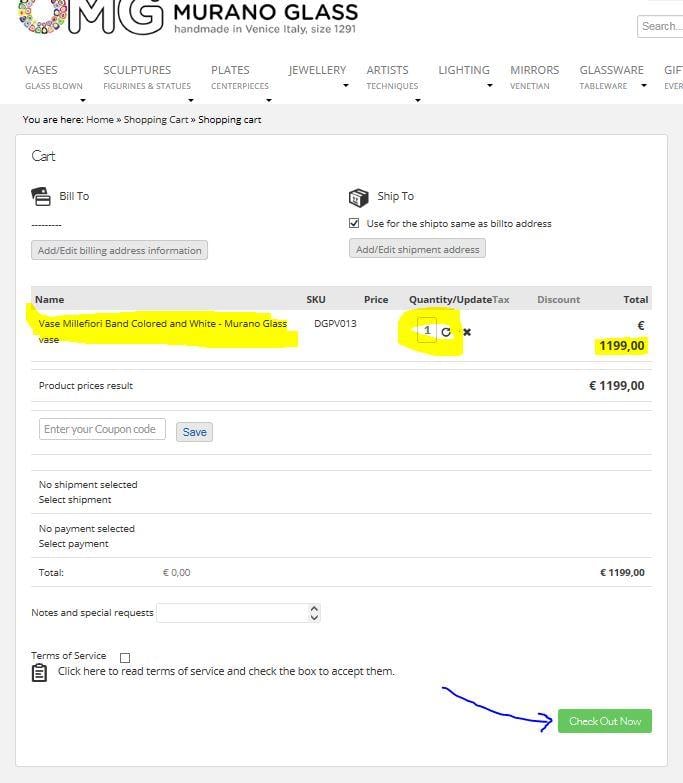
- お支払い情報を入力してください。必要なデータを必ず含めてください。 ヨーロッパの企業の場合は、会社名とVATを入力し、[保存]ボタンをクリックして請求情報を保存してください。
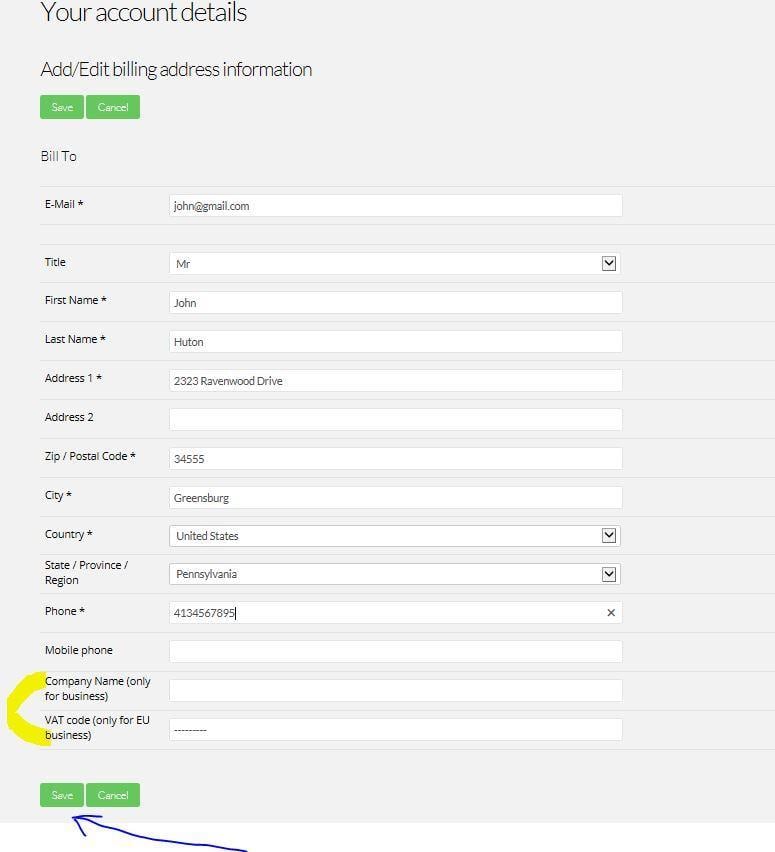
- 請求情報と配送情報を同じにするかどうか、受取人が異なるかどうかを確認し、[配送情報の変更]ボタンをクリックして配送先住所を変更します。下の図を参照してください。 次に、[今すぐチェックアウト]をクリックします。
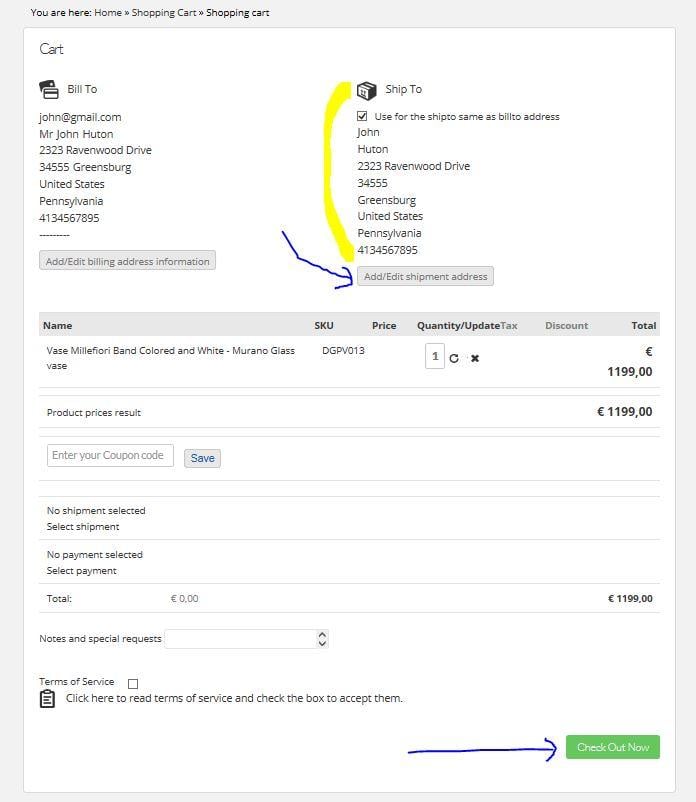
- 希望の配送方法を選択し、[保存]ボタンをクリックします。下の図を参照してください。
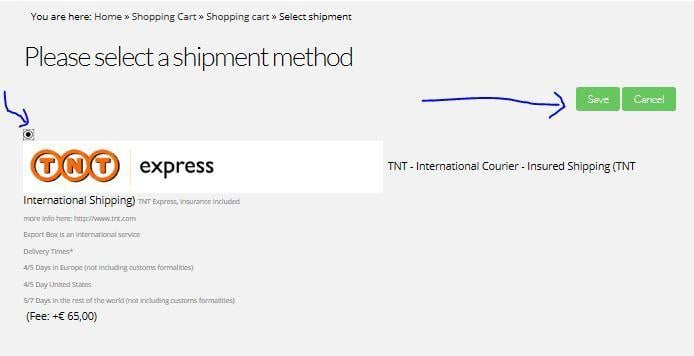
- お支払い方法を選択し、[保存]ボタンをクリックします。下の図を参照してください。
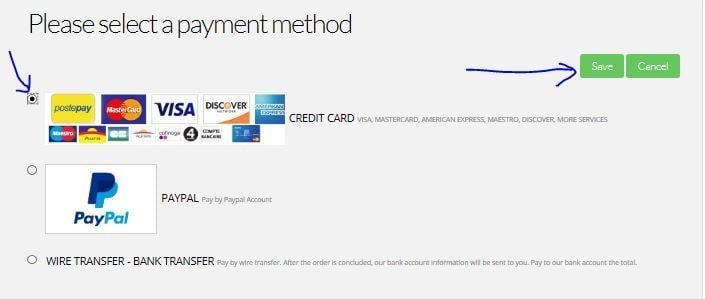
- 注文に関する追加情報を伝える必要がある場合は、メモのテキストフォームに記入してください。 利用規約を読んだ後、チェックボックスをオンにして同意します。 次に、[今すぐチェックアウト]をクリックして続行します。下の図を参照してください。
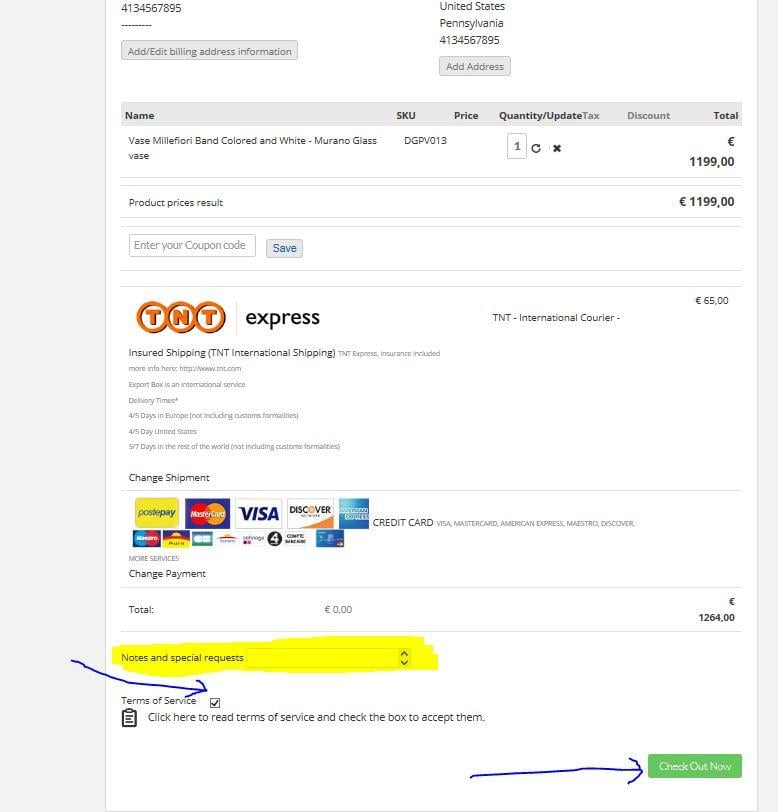
- すべてのデータが正しいことを確認してから、[注文の確認]をクリックします。下の図を参照してください。 選択した支払い回路にリダイレクトされます。これには数秒待つことがあります。
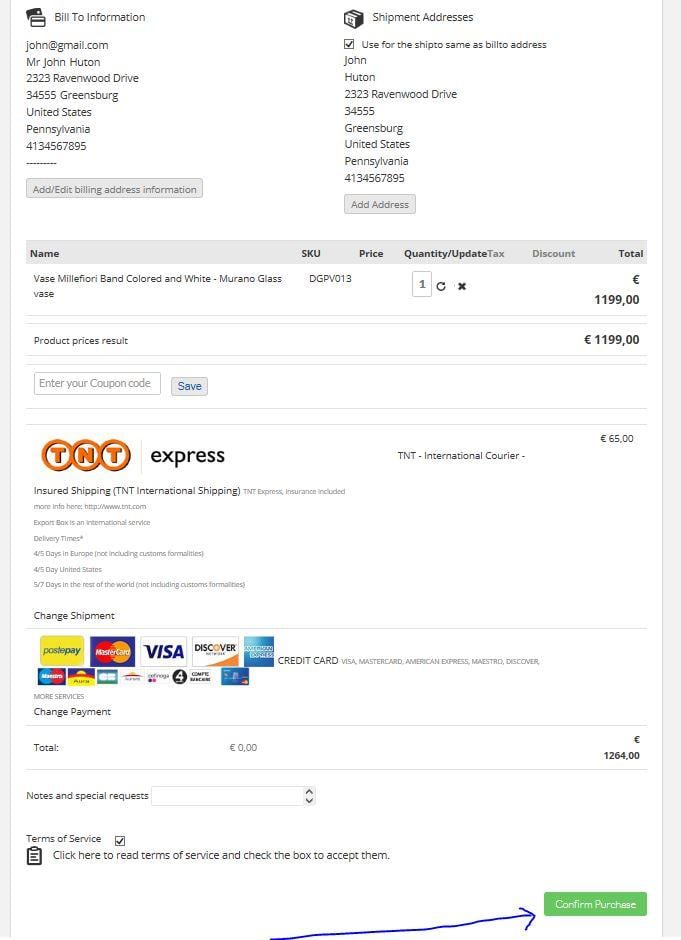
注意: 複雑な注文プロセスでお客様を飽きさせないために、 アカウントの登録はお願いしておりません。 注文のステータスに関するすべての情報は、チェックアウト中に顧客から提供された電子メールアドレスに送信されます。 注文確認後、カスタマーサービスに連絡して、請求データと配送先住所を変更することができます。
クーポンコードの割引があり、使い方がわかりませんか?
ショッピングカートのページで、下の図を参照して、ボックスにクーポンコードを入力し、[保存]ボタンをクリックすると、ページが再読み込みされ、予約された割引で合計が変更されます。
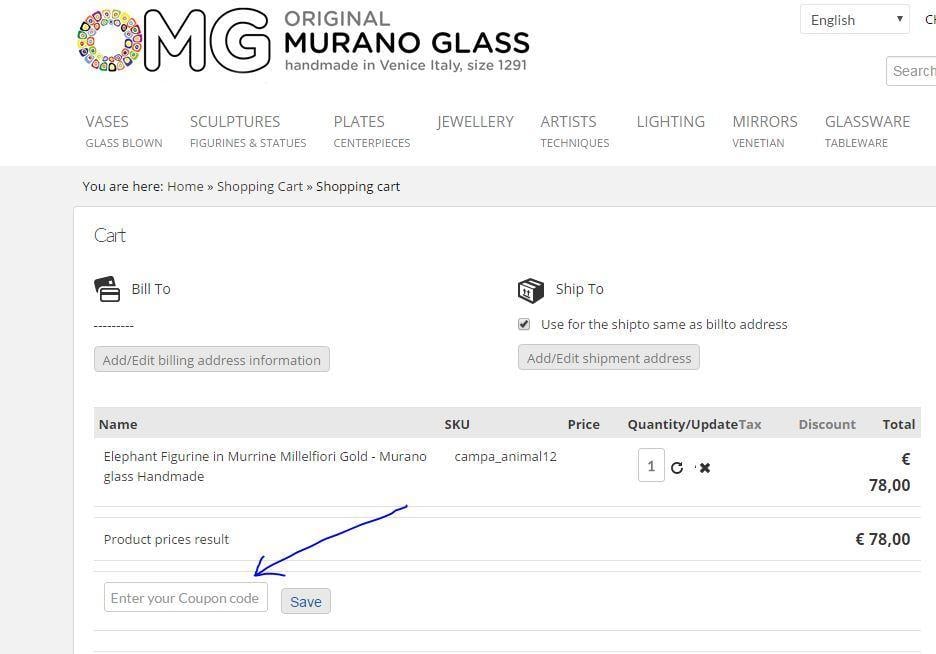
通貨を変更するには?
通貨の変更は簡単です。ページの右上隅にあるモジュールを使用してください。
デスクトップバージョン:
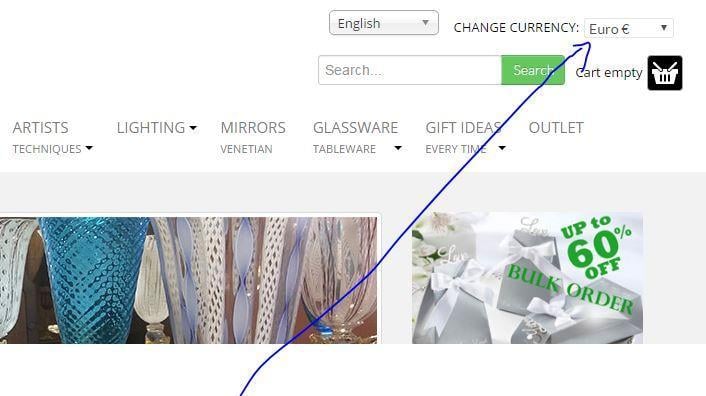
モバイルバージョン:
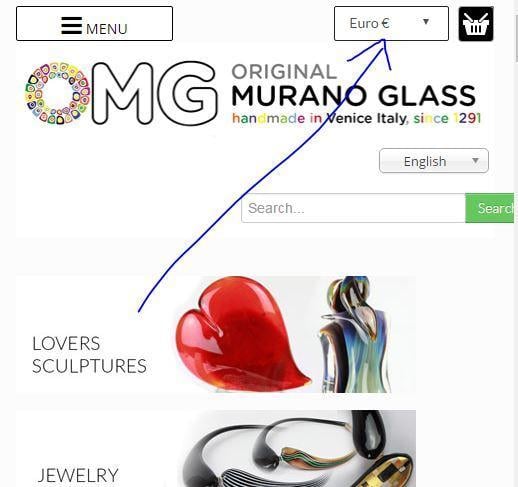
AMERICA EXPRESSクレジットカードとJCBクレジットカードでの注文方法は?
また、AMEXとJCBをクレジットカードでお支払いいただけます。 実際にはXNUMXつの方法がありますが、最初に試してみることをお勧めします ストライプ お支払い方法として。 これを行うには、支払い方法としてStripeを選択してください。これは、Webショップで提供する支払い方法リストのXNUMX番目です。
AMEXまたはJCBで支払う別の方法は、次のプロセスに従います。
- 当店にあるお支払い方法リストの最初に、お支払い方法のクレジットカードを選択してください。
- 私たちのサイトで注文が完了すると、Paypalシステムにリダイレクトされて支払いが行われます
- Paypalで支払うことを選択してください、以下の図を見てください
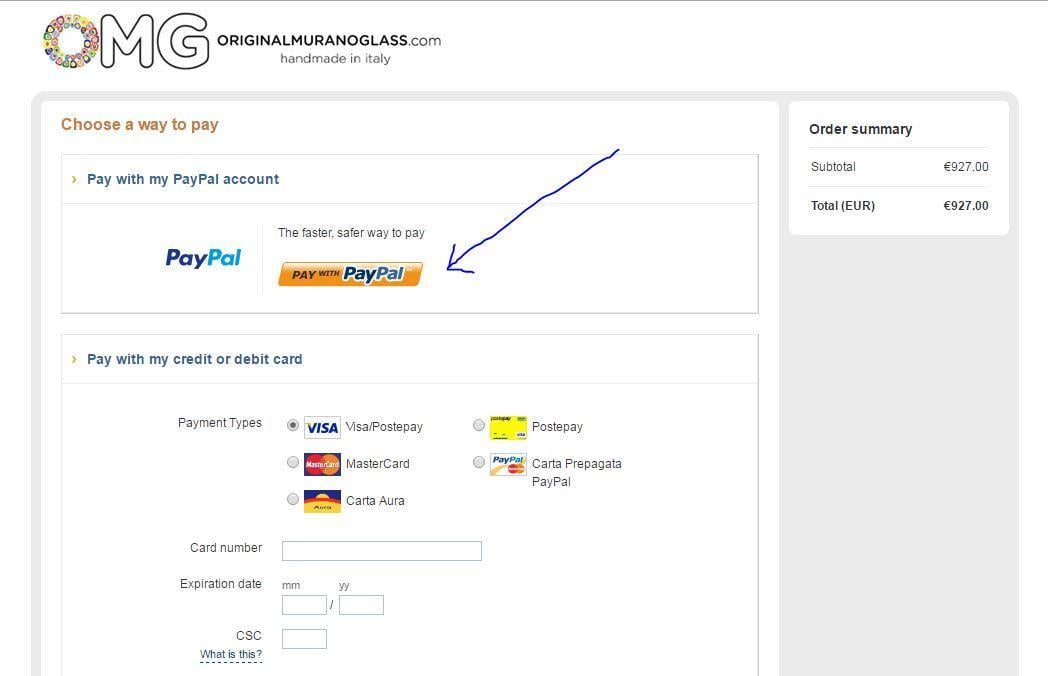
- 次の画像のように、ページにリダイレクトした後、待ちます。 次に、ボタンをクリックします
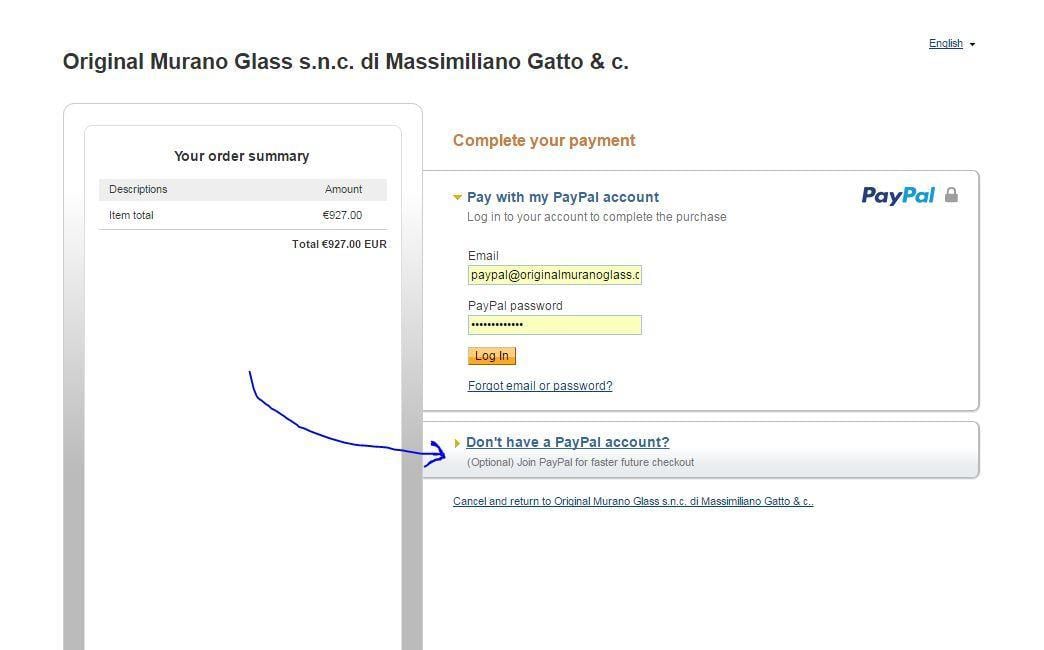
- 今では、AmericanExpressカードの詳細またはJCBカードの詳細を入力して支払いを進める可能性が示されました。
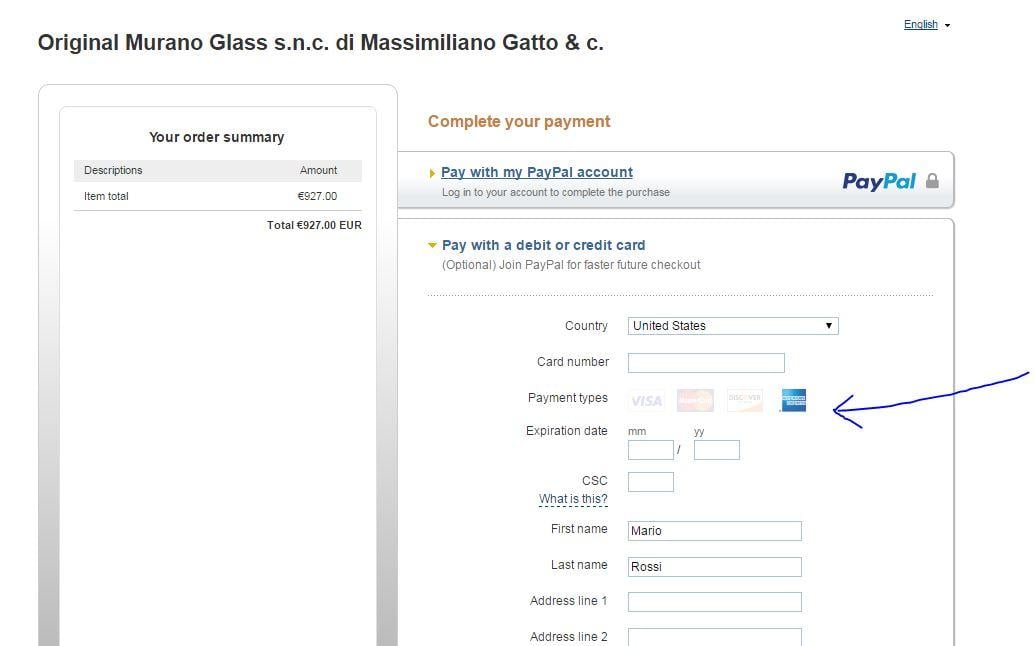
ご質問やサポートが必要な場合は、カスタマーサポートをご利用いただけます。お問い合わせください。